Resumo
Saiba como gerar uma pendência com o valor de Tarifa da Assinatura Digital após efetivação da operação.
Apresentação
Primeiramente é necessário informar o valor da Tarifa a ser cobrada, esta parametrização é feita por Cedente portando deve ser parametrizada no Net Factor operacional em: Cadastro – Cedente – Cadastro – Selecionar o meio que você irá efetuar a pesquisa (ID, Nome do Cedente ou CPF/CNPJ) – Inserir a informação – Pesquisar – Alterar.

No cadastro do cedente você deve localizar o campo ‘Tarifa Assinatura Digital’ e incluir o valor que deve ser cobrando pela tarifa, em seguida você deve clicar em ‘Confirmar’ para salvar o valor informado.
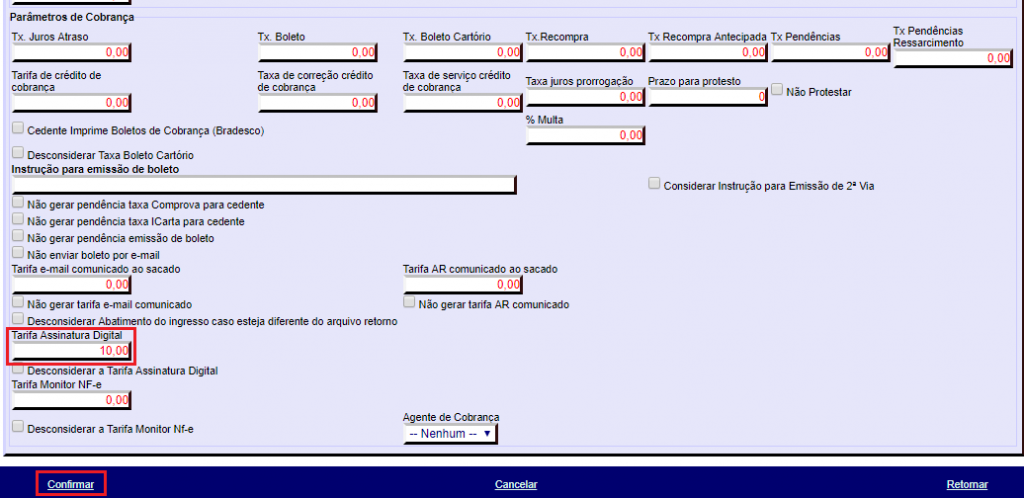
No cadastro do IDG deve ser marcada a opção ‘Tarifa Assinatura Digital’. Para isso é necessário acessar o Config – Identificador Global – Cadastro – Selecionar o IDG – Alterar – Selecionar a opção ‘Tarifa Assinatura Digital’ – Confirmar.
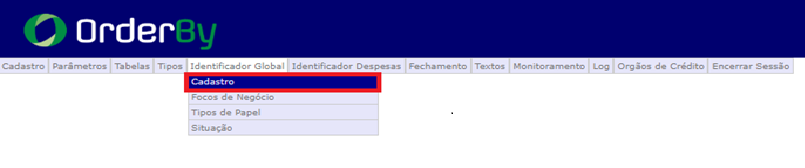
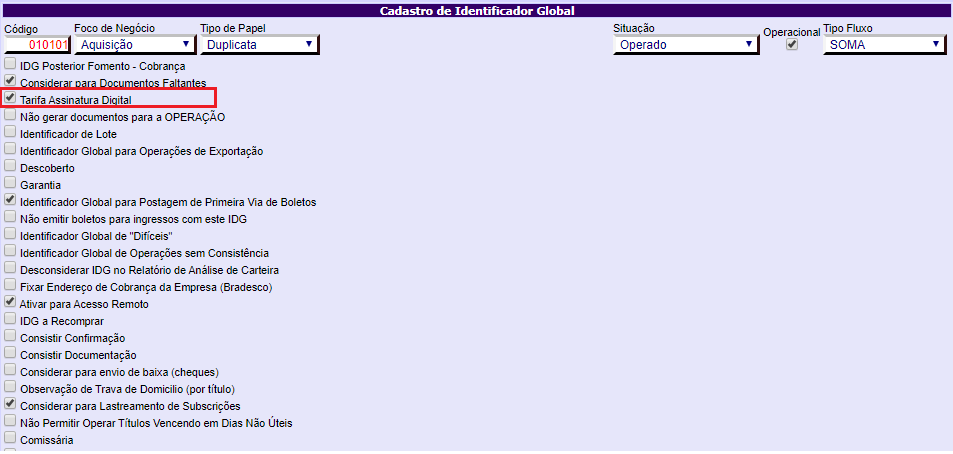
Para que a pendência com o valor da tarifa seja gerada após a efetivação da operação é necessário acessar o Net Factor operacional em Cobrança – Tarifas – Tarifa de Assinatura Digital. Em seguida é necessário fazer uma pesquisa para selecionar a operação de referência para a geração da tarifa. Esta pesquisa pode ser feita pela Data da operação e/ou Código da operação e/ou Código do Cedente e/ou CNPJ/CPF do Cedente e/ou Nome do Cedente.
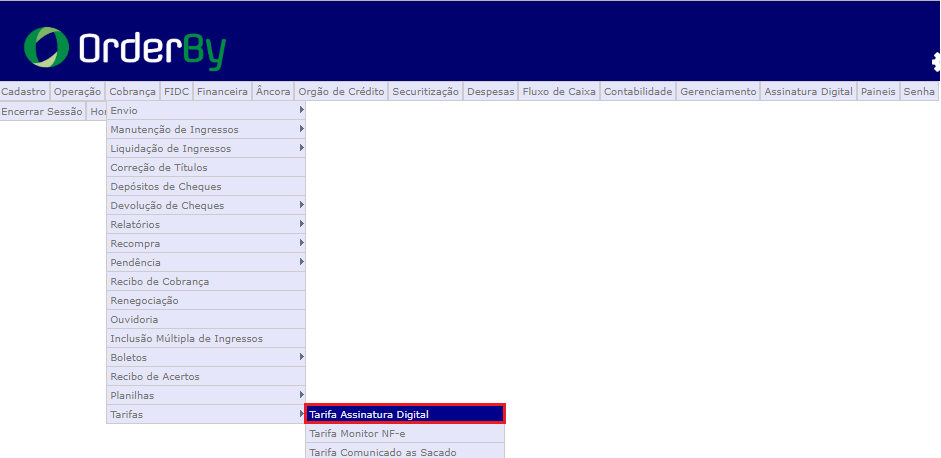
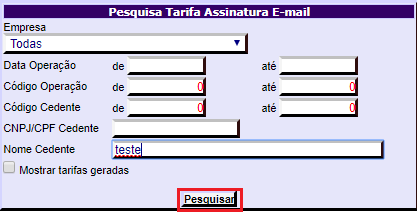
Após concluir a pesquisa as operações/ cedentes serão apresentados na tela, basta selecionar a operação e clicar em ‘Gerar Tarifa’.
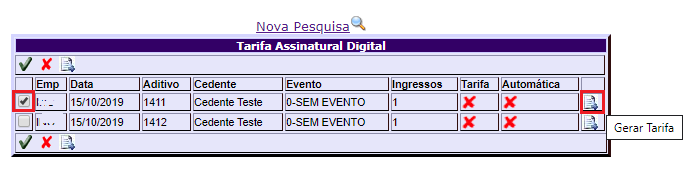
Também é possível selecionar a opção marcar todos, quando esta opção for marcada serão geradas tarifas referentes a todas as operações/cedentes selecionadas.
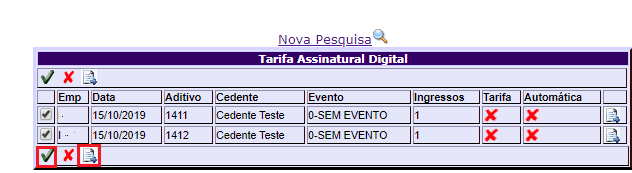
Após clicar para gerar a tarifa o sistema irá apresentar a mensagem: Tarifa (s) Gerada (s) com sucesso.

Para verificar a pendência que foi gerada com o valor da tarifa você deve acessar o Netfactor Operacional em Cobrança – Pendência – Pendências em aberto – Pesquisar a pendência. Será apresentada na tela a pendência com o valor da tarifa de assinatura digital que foi inserido no cadastro do cedente.
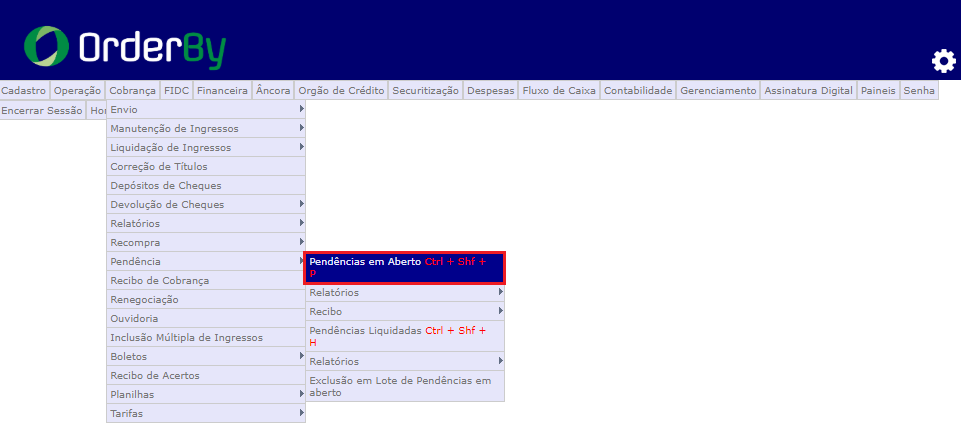
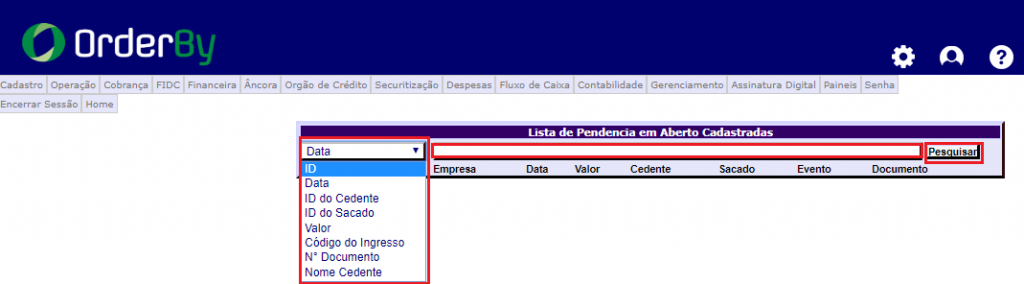

Manual 33.03.01


